
Někteří lidé používají předinstalované motivy pro pozadí svého počítače. Jiní dávají přednost jednomu osobnímu obrázku, zatímco někteří (v závislosti na verzi systému Windows) volí pozadí ve stylu prezentace, které se neustále mění. Ať už dáváte přednost, zde můžete změnit pozadí plochy. Pokyny v tomto článku platí pro Windows 10, Windows 8 a Windows 7.
Jak změnit pozadí plochy
Existuje několik způsobů, jak změnit pozadí plochy ve vašem počítači, a způsob, jakým si vyberete, může záviset na verzi systému Windows, kterou máte.
Klepněte pravým tlačítkem na otevřený digitální obrázek
Nejjednodušší způsob, jak provést změnu v jakékoli verzi systému Windows, je otevřít svůj oblíbený digitální obrázek, kliknout na něj pravým tlačítkem myši a vybrat Nastavit jako pozadí plochy v místní nabídce.
Ve Windows 10 se tento proces mírně liší od Windows 8 a 7, protože můžete nastavit obrázek nejen na pozadí plochy. Poklepáním na obrázek jej otevřete v integrované aplikaci Fotografie. Stejně jako u jiných verzí systému Windows klepněte pravým tlačítkem myši na obrázek a poté vyberte Nastavit jako > Nastavit jako pozadí.
Klepněte pravým tlačítkem na obrazový soubor
I když obrázek není otevřený, můžete jej nastavit jako pozadí. V Průzkumníku souborů (v systému Windows 7 se nazývá Průzkumník Windows) klikněte pravým tlačítkem na soubor, který chcete použít. Poté z místní nabídky vyberte Nastavit jako pozadí plochy.
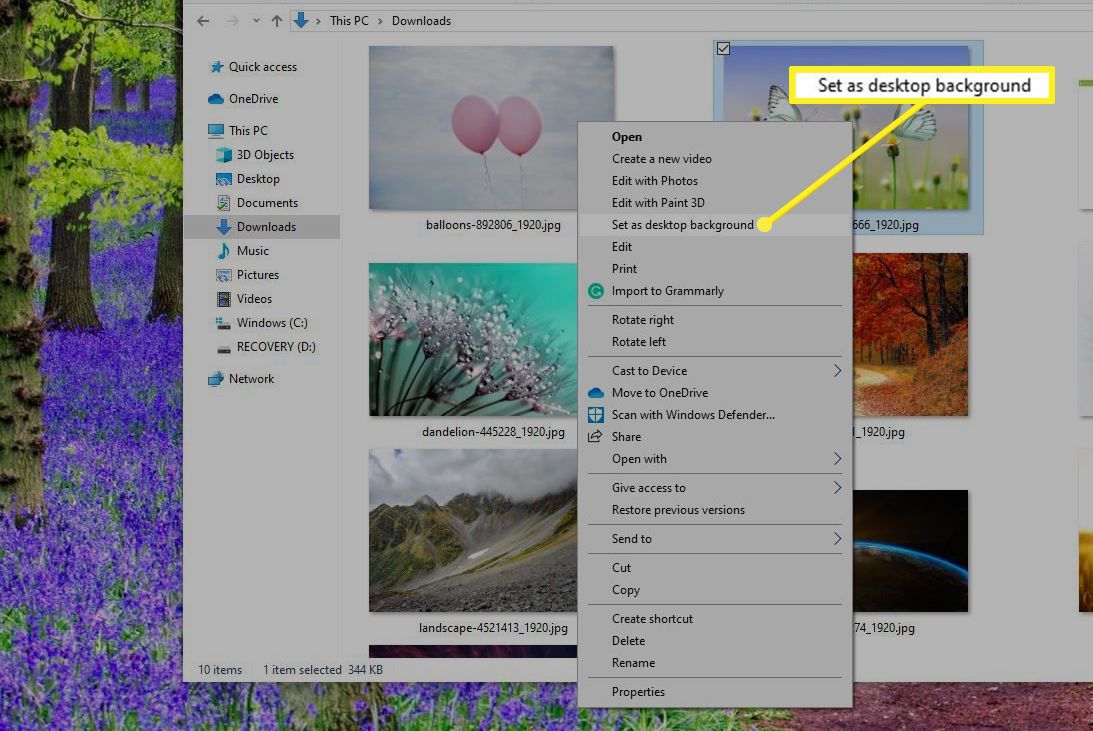
Přizpůsobte si plochu
Dalším způsobem, jak nastavit pozadí, je kliknout pravým tlačítkem na prázdnou oblast plochy a vybrat Přizpůsobit z kontextové nabídky nebo přejděte na Start > Nastavení > Personalizace > Pozadí.
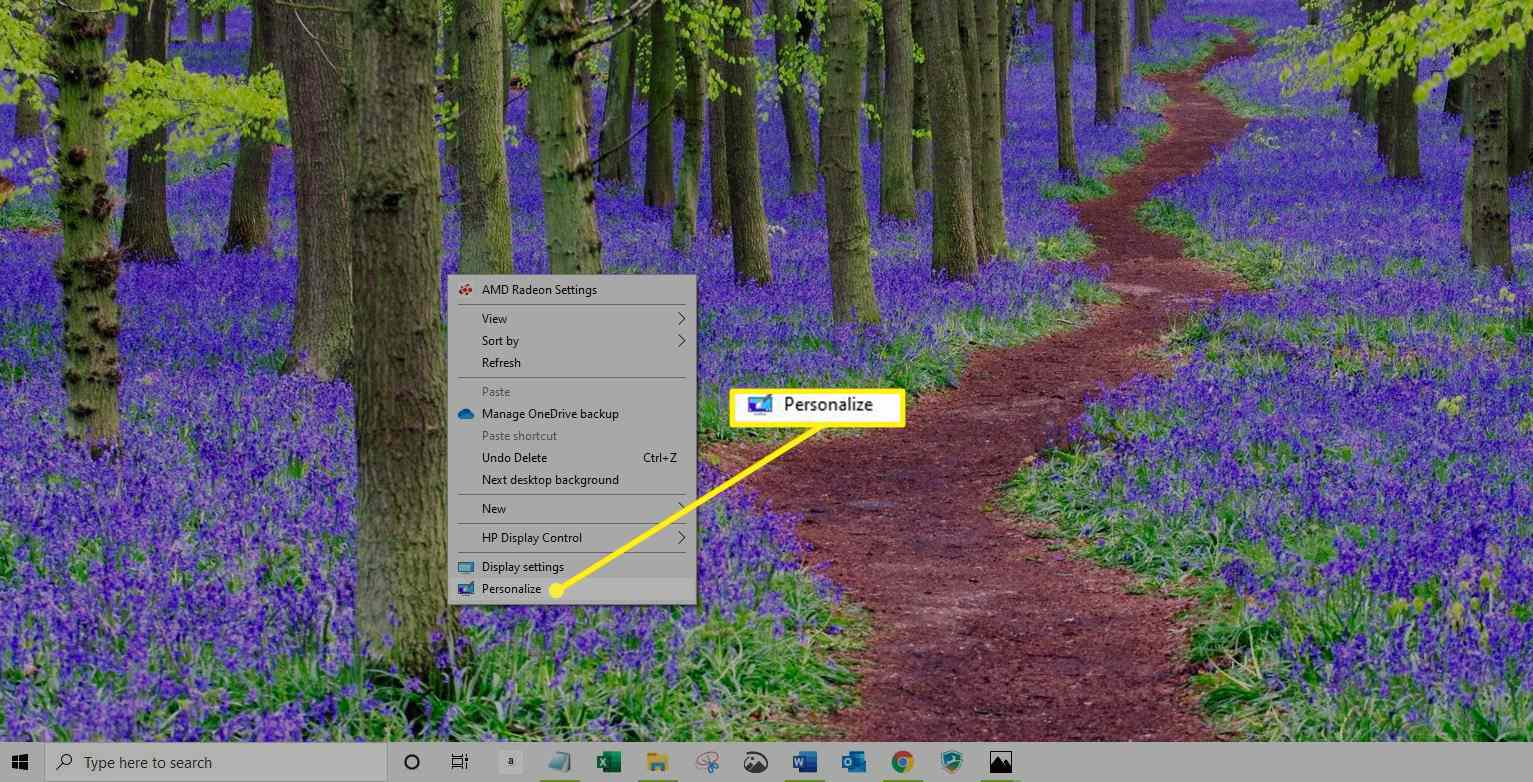
Ve Windows 8 nebo Windows 7 vyberte Pozadí plochy ve spodní části okna Nastavení, než budete pokračovat. Odtud vyberte požadovaný obrázek z těch, které jsou nabízeny pod Vyberte si obrázek, nebo vyberte Procházet vyhledejte obrázek uložený v počítači.
Jak vytvořit prezentaci Windows 10
Někteří lidé raději vidí na ploše několik rotujících obrázků místo jednoho statického obrazu. Chcete-li vytvořit prezentaci pro plochu:
-
Vybrat Start > Nastavení > Personalizace > Pozadí.
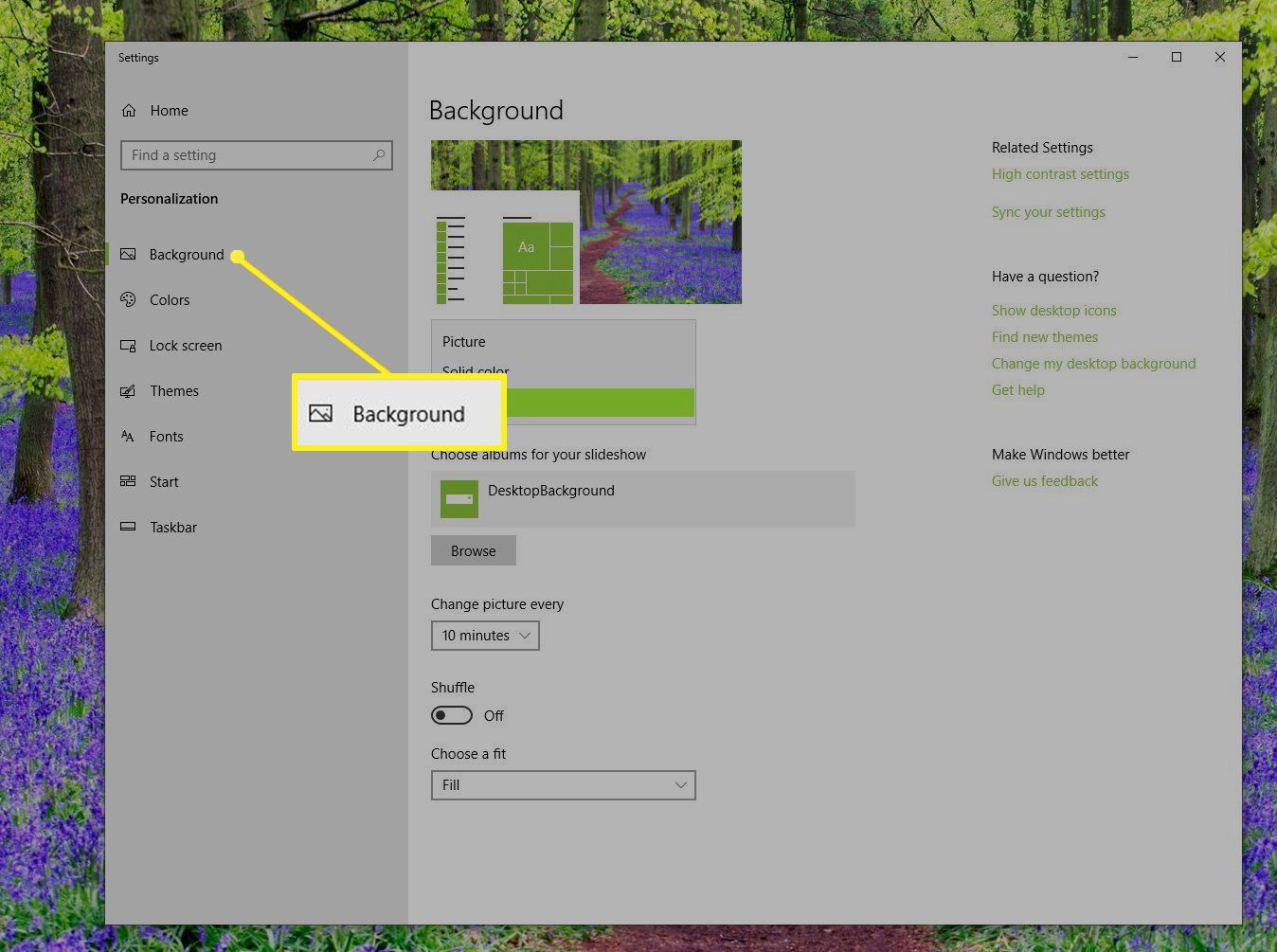
-
V Pozadí seznamu vyberte Prezentace.
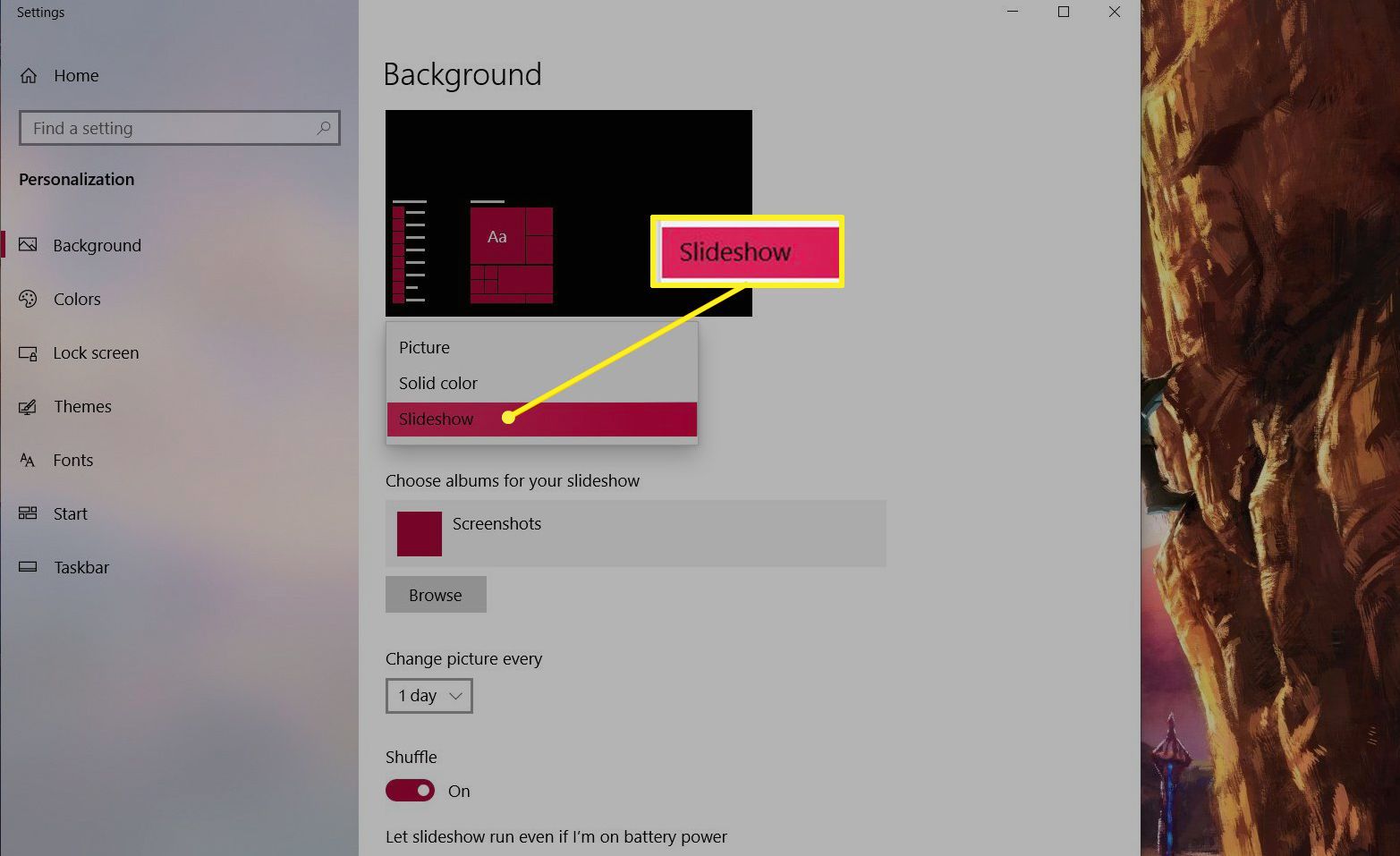
-
Nová možnost se zobrazí přímo pod rozevírací nabídkou s názvem Vyberte alba pro svou prezentaci. Ve výchozím nastavení si Windows 10 vybere vaše album obrázků. Chcete-li to změnit, vyberte Procházet a přejděte do vybrané složky pomocí Průzkumníka souborů. Když najdete, co chcete, vyberte Vyberte tuto složku.
Při vytváření prezentace můžete nastavit, jak často se má změna provádět. Můžete se rozhodnout vyměnit obrázky každou minutu nebo jednou denně. Výchozí hodnota je každých 30 minut. Vyhledejte rozevírací nabídku pod Změnit obrázek každý upravte toto nastavení. O něco níže ve stejném okně nastavení jsou možnosti pro náhodné promítání obrázků a umožnění prezentací při napájení z baterie – výchozí je vypnutí prezentací na pozadí plochy, aby se šetřila energie.